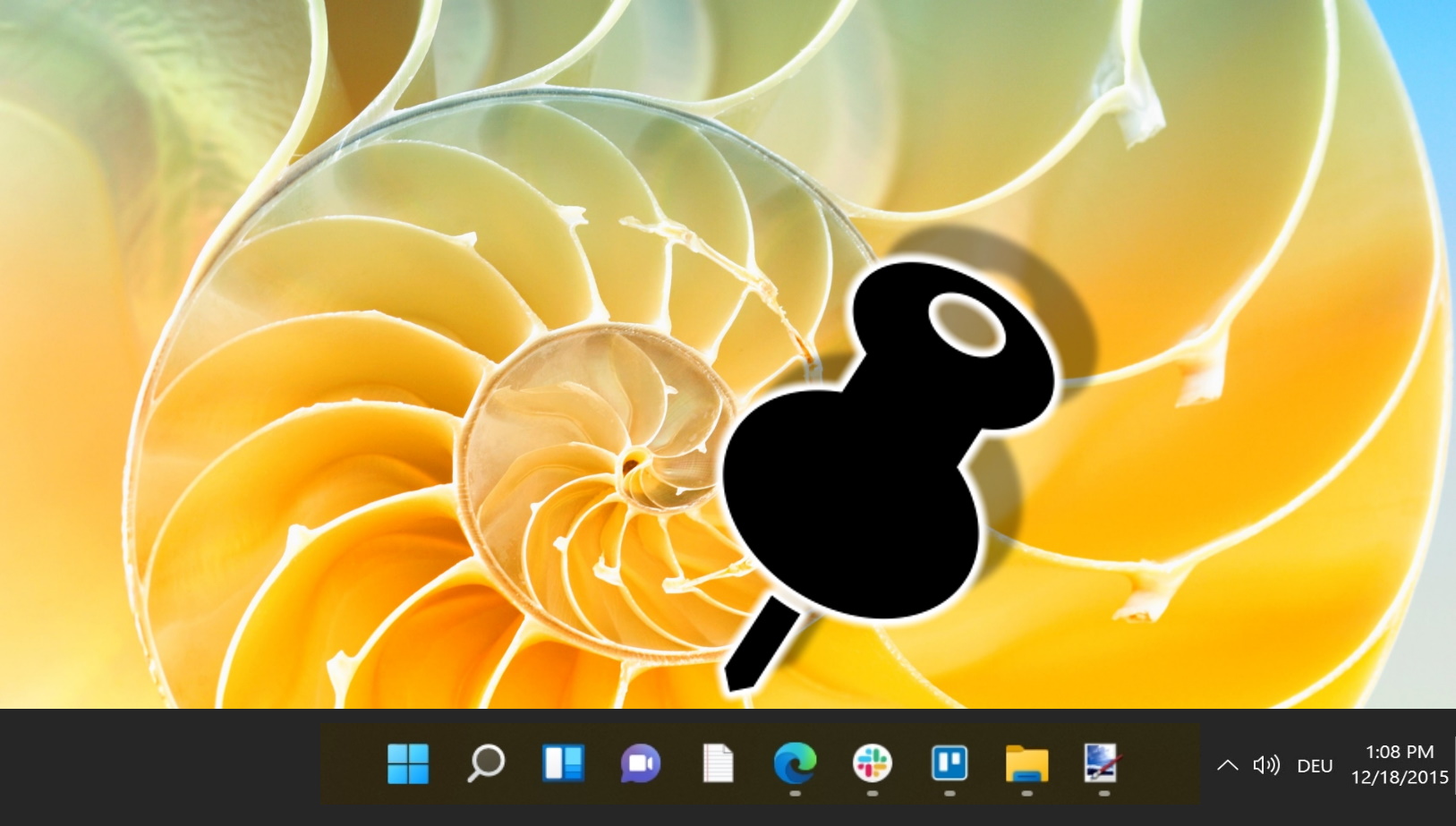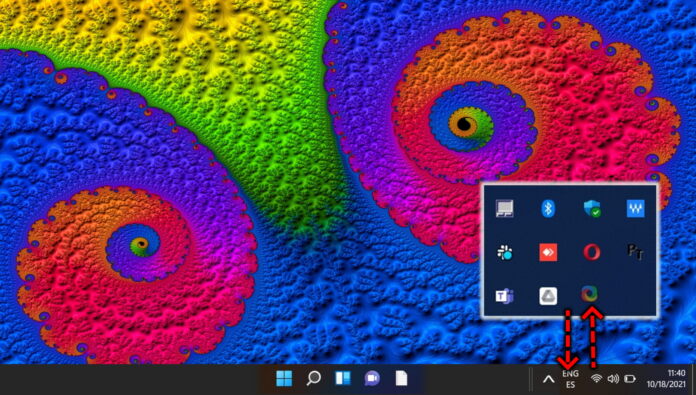
Windows 11 では、従来システム トレイとして知られていた領域の名前が変更され、再定義されました。タスクバーの右端にあるこのセクションは、以前はシステム トレイと呼ばれていましたが、現在は「通知領域」 または「タスクバー コーナー」 と呼ばれています。実行中のアプリケーションのアイコンと、音量、ネットワーク、電源、時計、キーボード レイアウトなどのシステム アイコンが表示されます。これらのアイコンの一部は、Windows 11 では「タスクバー コーナー アイコン」として指定されています。
タスクバー オーバーフロー メニュー
Windows 11 の登場により、これらのアイコンの管理方法が大幅に変更されました。「タスクバー コーナー オーバーフロー メニュー」 には、タスクバーにはアクティブに表示されていないがバックグラウンドで実行されているアイコンが含まれるようになりました。このメニューには、タスクバーの隅にある上矢印ボタンをクリックしてアクセスできます。ユーザーは、どのアイコンをタスク バーに直接表示するか、どのアイコンをオーバーフロー メニューに隠すかを柔軟に決定できます。
Windows 11 では、ユーザーがタスク バーのエクスペリエンスをより細かくカスタマイズできるようになりました。これには、タスクバー コーナー オーバーフローのアイコンを表示または非表示にするオプションが含まれます。スマートフォンの通知バーのアイコンをカスタマイズするのと同様に、ユーザーはこの領域でアイコンを追加または削除して、タスクバーを特定のニーズや好みに合わせて調整できます。
Windows 11 22H2 Update の新機能
Windows 11 22H2 Update では、このカスタマイズに新しい側面が導入されました。タスクバー設定の「アイコン メニューを非表示にする」オプションを使用すると、ユーザーはシステム トレイからオーバーフロー メニューを完全に無効にすることができ、それを好む人にはよりクリーンで合理化されたタスクバーを提供できます。
チュートリアルの次のセクションWindows 11 の「タスクバー コーナー オーバーフロー」メニューを活用して、アイコンを非表示または表示するさまざまな方法を段階的に詳しく説明します。このアプローチにより、ユーザーはタスクバー コーナー オーバーフロー メニューが何であるかだけでなく、効果的な方法も理解できるようになります。 Windows 11 のエクスペリエンスを向上させるために使用してください。
ドラッグ アンド ドロップでタスクバー コーナーのオーバーフロー メニューのアイコンを非表示にする方法
この方法は、すばやく非表示にすることに重点を置いています。タスクバーコーナーのオーバーフローメニューから不要なアイコンを削除します。ユーザーは、非表示にしたいアイコンをタスクバーからオーバーフロー メニューにドラッグするだけです。これは、タスクバーを直感的かつ迅速に整理する方法で、すっきりとした混雑の少ないワークスペースを好むユーザーに最適です。
アイコンをクリックして、左側の上矢印記号にドラッグ アンド ドロップします。アイコンがそこに配置され、Windows 11 タスクバーのスペースを占有することなく、いつでもアクセスできます。
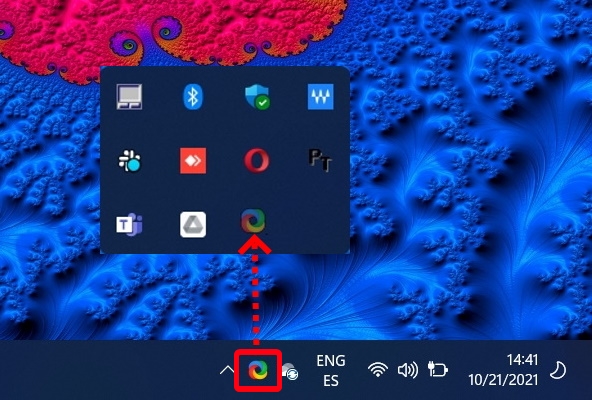
ドラッグ アンド ドロップでタスクバー コーナーのオーバーフロー メニューにアイコンを表示する方法
この方法これにより、ユーザーはオーバーフロー メニューからアイコンをタスクバーに簡単に戻すことができます。オーバーフロー メニューから目的のアイコンをタスクバーにドラッグ アンド ドロップすると、ユーザーは頻繁に使用するアプリケーションにすばやくアクセスできます。
タスクバー コーナーのオーバーフロー領域の上矢印をクリックすると、非表示のアイコンが表示されます
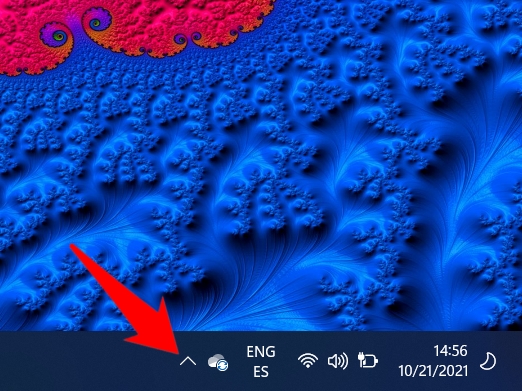
アイコンをタスクバーの隅のオーバーフロー領域に向かってドラッグします。上矢印
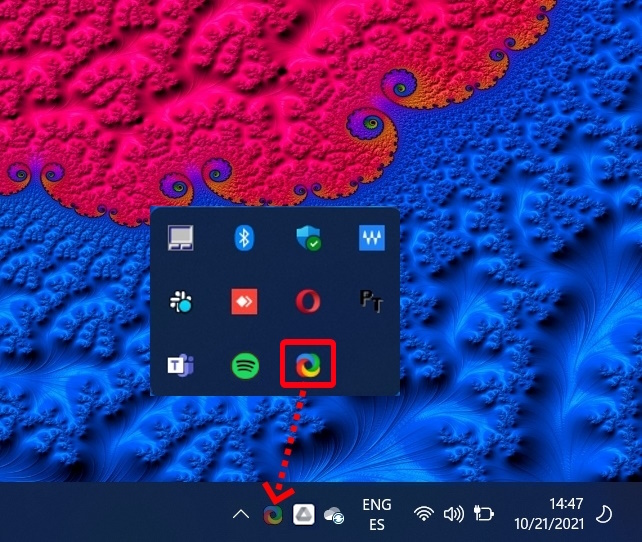
>
この方法では、Windows 設定アプリケーションを使用して、タスクバー コーナーのオーバーフロー メニューに表示されるアイコンをカスタマイズします。これはより構造化された方法であり、使用可能なすべてのアイコンの包括的な概要と、タスクバーまたはオーバーフロー メニューでの表示を個別に切り替えるオプションをユーザーに提供します。
Windows 11 の設定を開きます
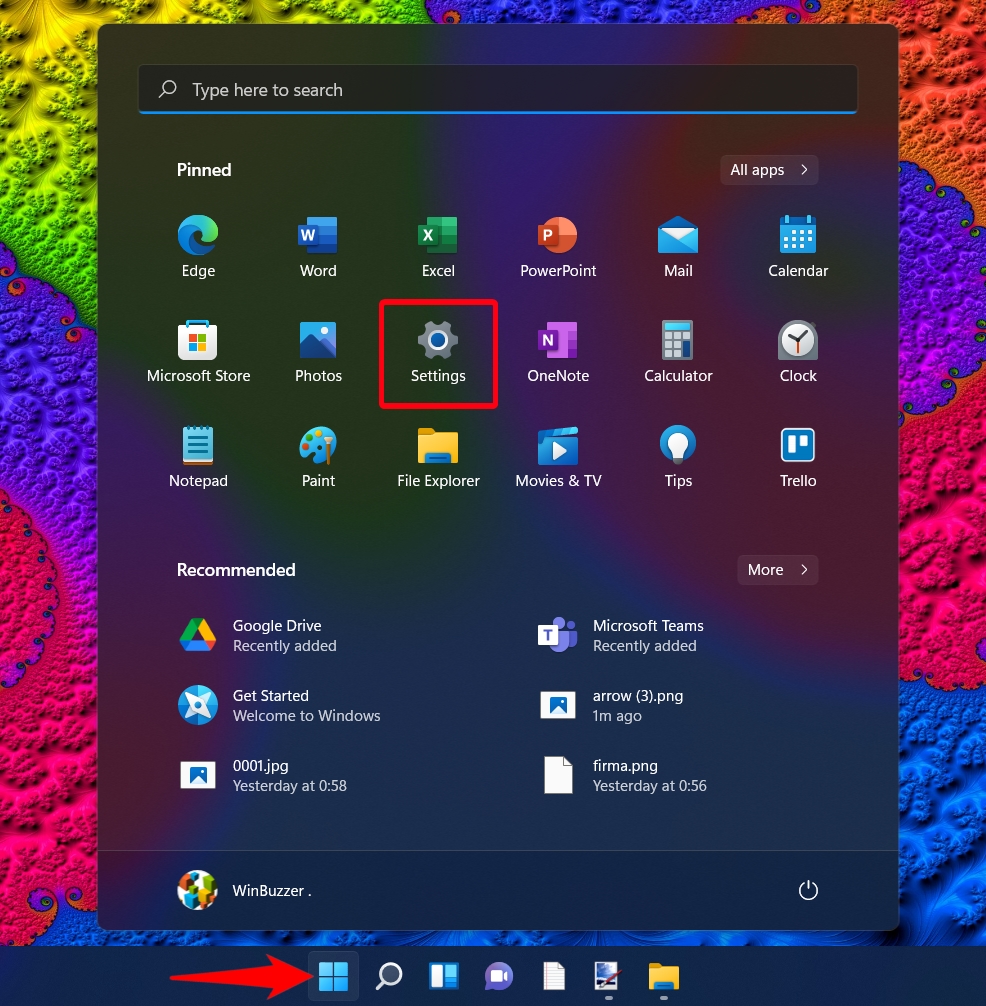
「個人用設定」と「タスクバー」に移動します
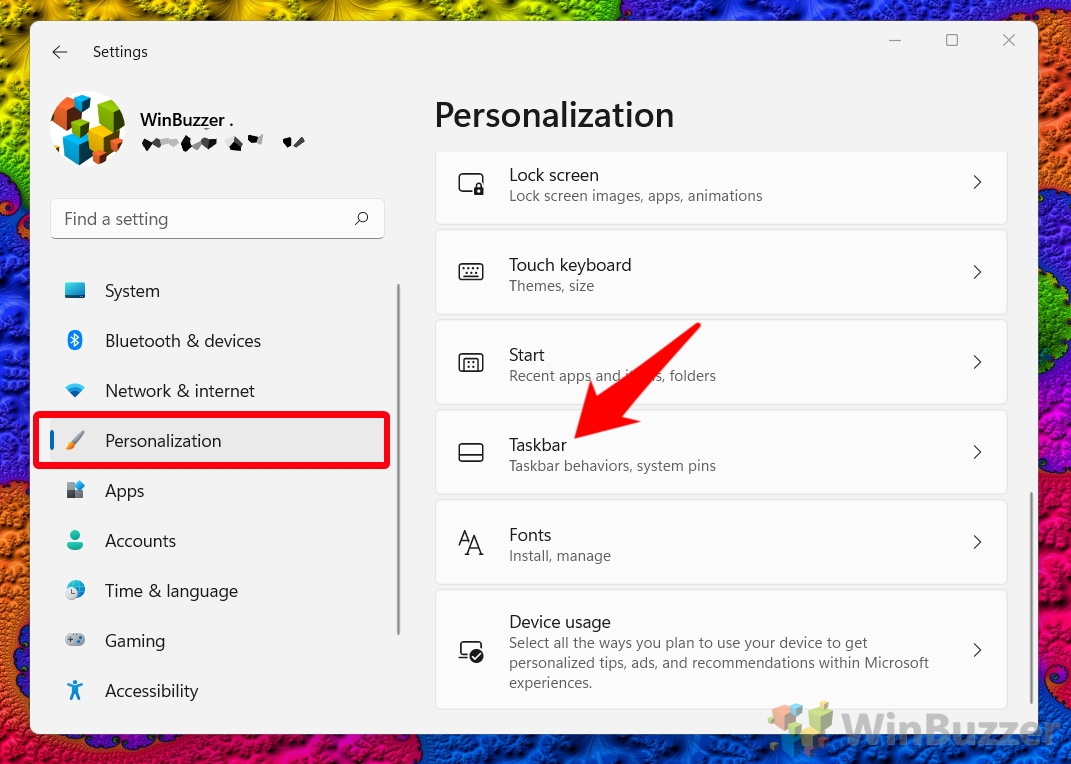
矢印をクリックしてタスクバー コーナー オーバーフロー アイコンを表示し、表示する内容を選択します
アプリのタスクバー コーナー オーバーフローを「オン」にすると、そのアプリは常にタスクバーに表示されます。
タスクバー コーナー オーバーフローを「オフ」にすると、それらが非表示になり、Windows 11 タスクバーのスペースが解放されます。上矢印ボタンからアクセスできるようになり、表示して使用するには追加のクリックが必要になります。
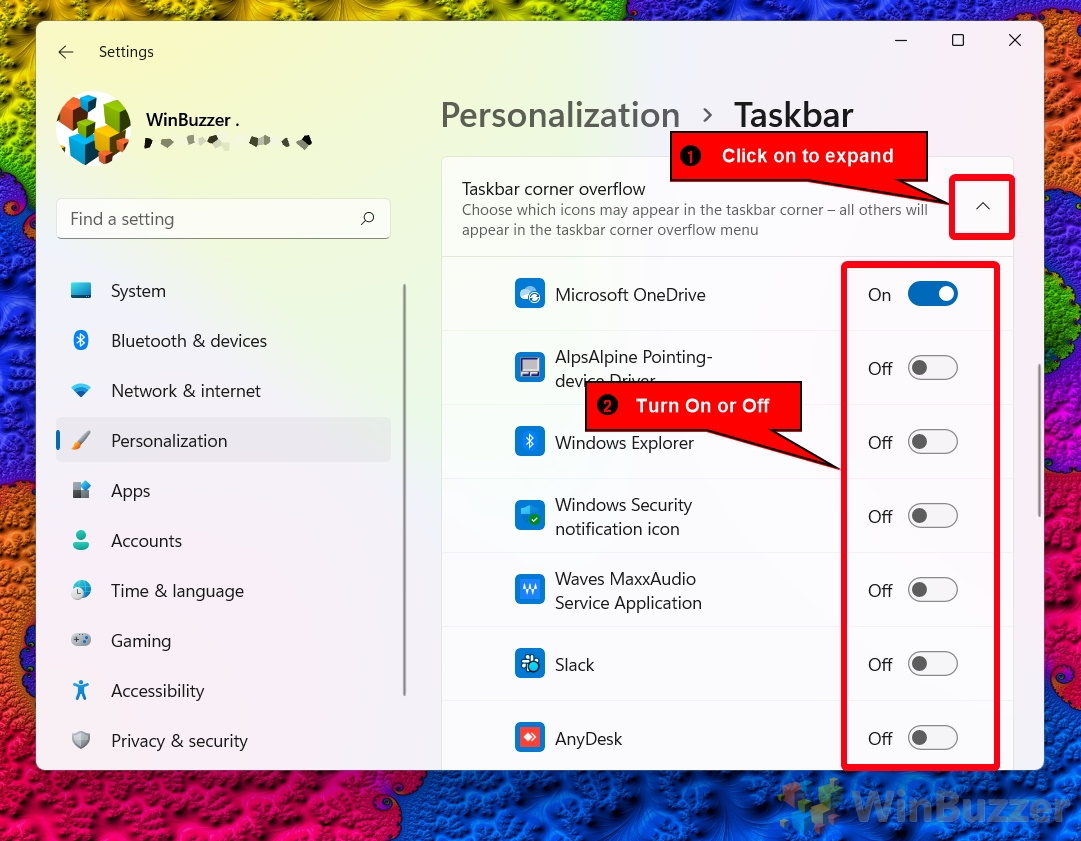
コントロール パネルの「タスク バーにすべてのアイコンと通知を常に表示する」をオンまたはオフにする方法 >
この方法では、コントロール パネルを介してユーザーが「タスク バーにすべてのアイコンと通知を常に表示する」 設定を切り替えることができます。これはシステム トレイ内のすべてのアイコンに影響するグローバル設定であり、アイコンがタスク バーに永続的に表示されるか、オーバーフロー メニューに追いやられます。これは、完全な表示を選択するか、最小限のアイコンを備えた合理化されたタスクバーを選択するなど、アイコンの表示に対する一貫したアプローチを好むユーザーに適しています。 Windows 11 のバージョンによっては、この方法は利用できなくなる可能性があります。
コントロール パネルで通知領域アイコン オプションを開きます
ホットキー「Windows + R」を使用して「ファイル名を指定して実行」ダイアログを開き、次のコマンドを実行します:
シェル:::{05d7b0f4-2121-4eff-bf6b-ed3f69b894d9}
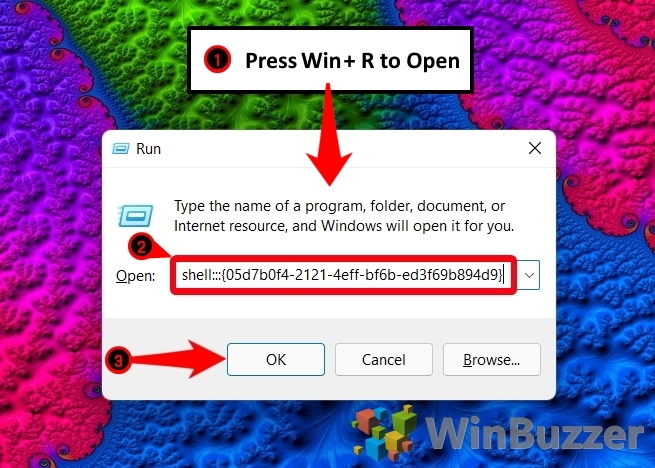
[タスクバーにすべてのアイコンと通知を常に表示する] をクリックし、[OK] で保存します。
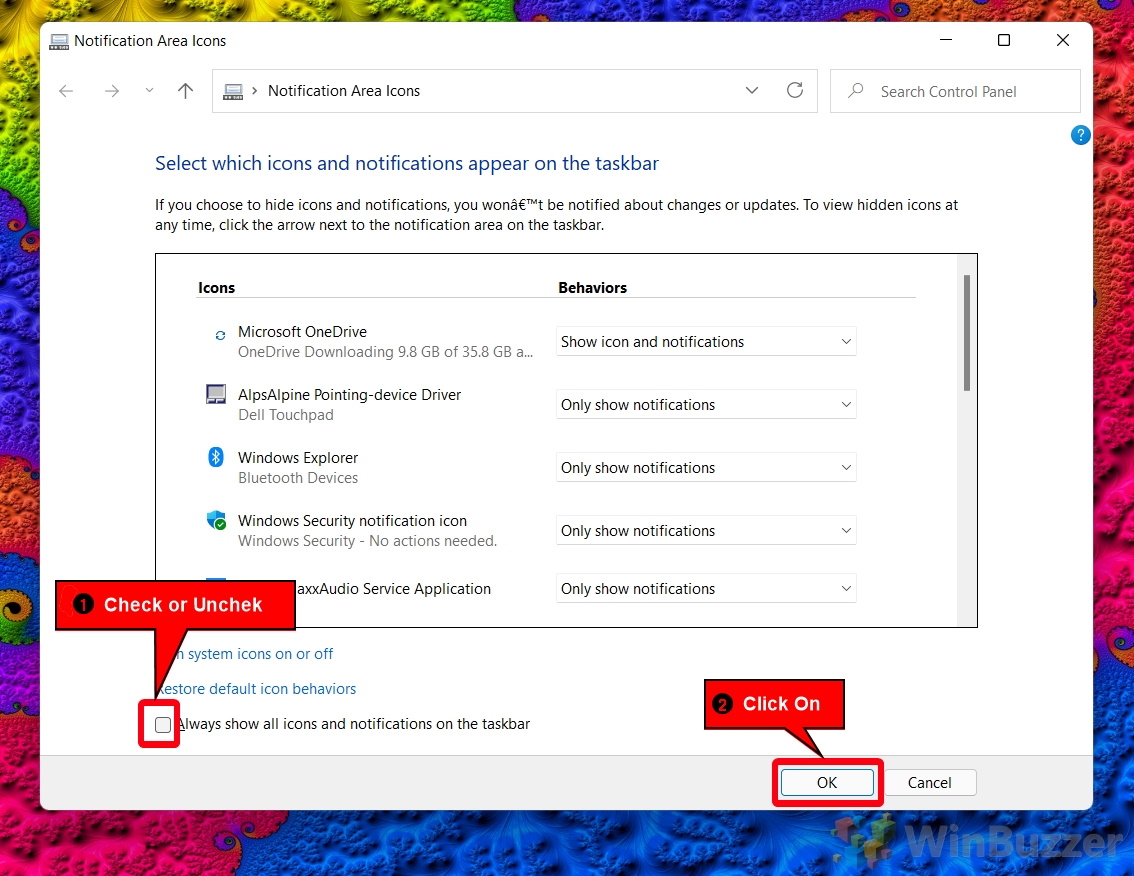
Windows の場合11 タスクバーには、縮小するための「小さなアイコン」または「ラベル」オプションがありません。幸いなことに、便利なレジストリ ハックを使用して Windows 11 でタスクバー アイコンを大きくしたり小さくしたりする回避策があり、他のガイドで説明しています。
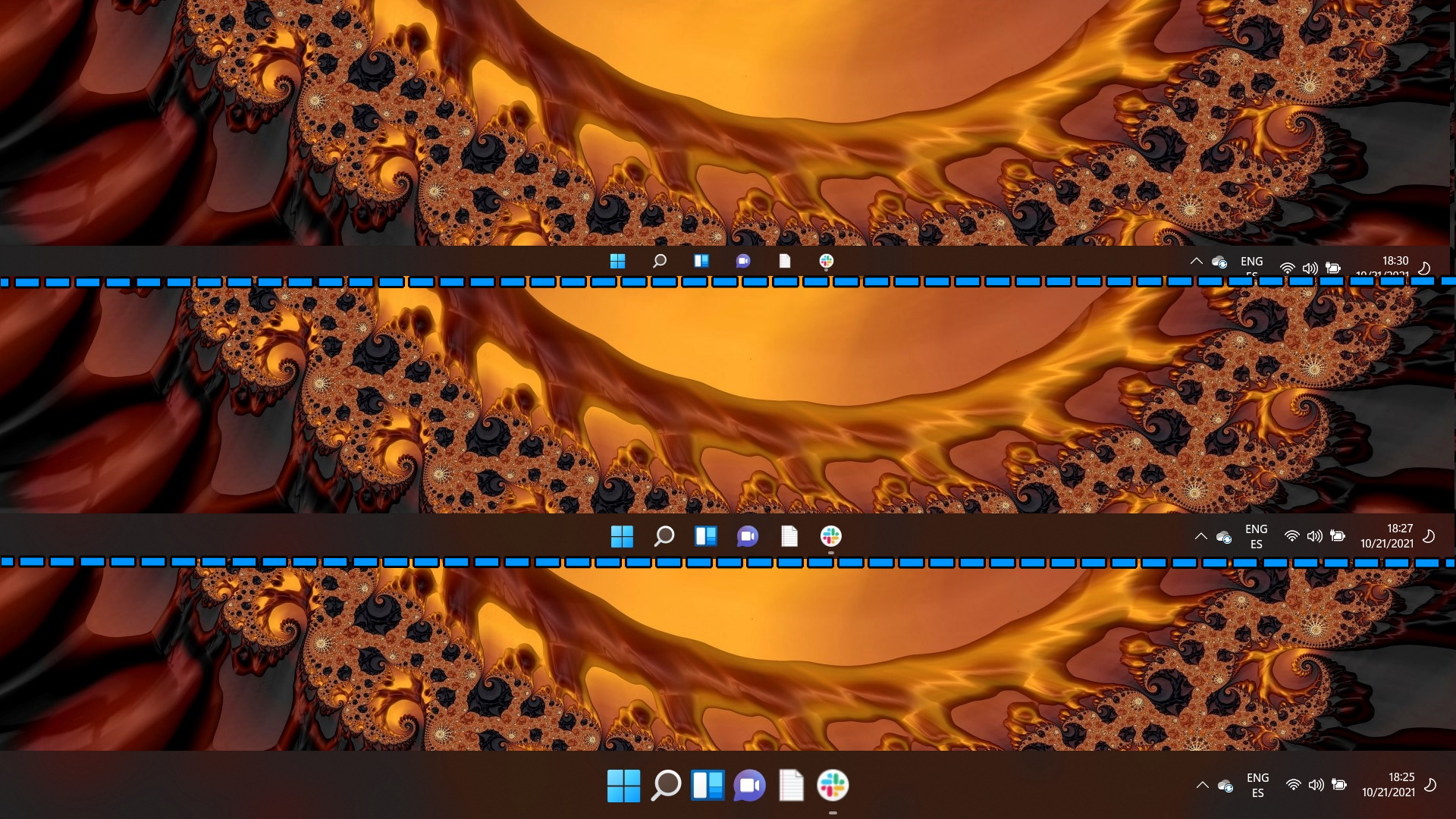
追加: 方法Windows 11 および Windows 10 でタスク バーを移動する
Windows 11 の登場に伴い、Microsoft は最新のデザイン トレンドとユーザーの行動に合わせることを目的として、中央に配置されたタスク バーとスタート メニューを導入しました。ただし、すべてのユーザーがこの変更を受け入れているわけではありません。より個人的な設定を行うためにさまざまなタスク バーの位置を試したい場合、Windows では好みに合わせてタスク バーを柔軟に移動できます。別のガイドでは、Windows タスクバーを他の場所に移動する方法を説明します。
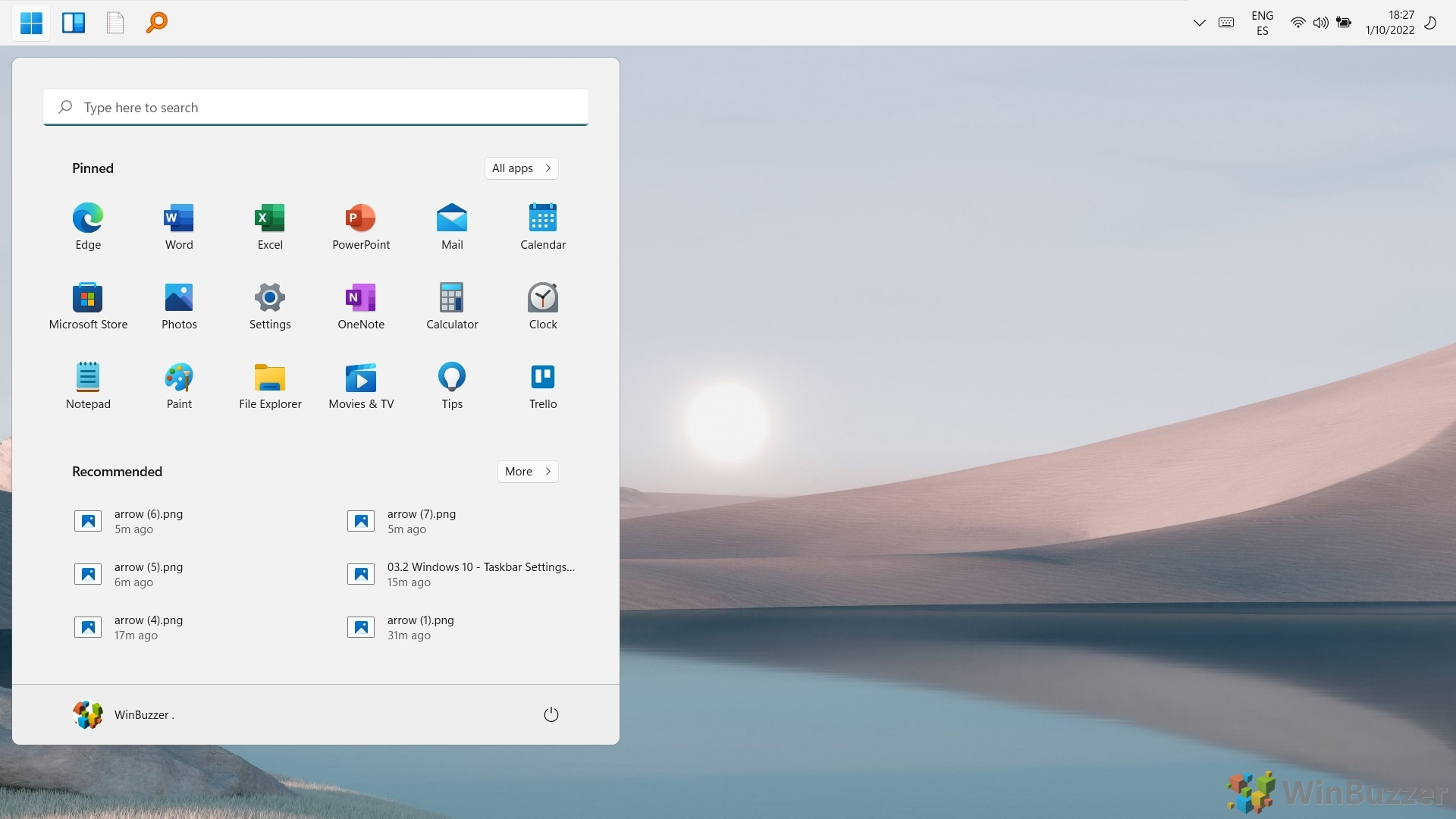
タスク バーは Windows PC を使用する上で不可欠な部分ですが、十分に活用されていないことがよくあります。他のガイドでは、Windows 11 のタスクバーに Web サイト、フォルダー、ドライブ、またはファイルを固定する方法を説明しています。